Melanjutkan artikel sebelumnya yang berjudul Design
Website Sosial Media dengan Theme Wordpress Terbaik – lucu.GA. baiklah saya
akan memulai artikel ini dengan sebuah gambar, silahkan lihat kebawah. Oh ya
sebelumnya saya akan tampilkan pr yang belum selesai dulu untuk mengingatkan
kembali
1. Logo
dipojok kiri atas tidak tampil
2. Icon
dipojok kiri paling atas (sejajar title) tidak tampil, yang tampil justru icon
BP
3. Gambar
di posting tidak tampil
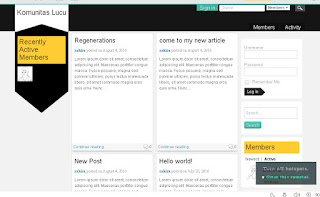 |
| Halaman Home Page lucu.ga sebelum login |
Gambar diatas ditampilkan apabila kita membuka halaman
depan tanpa login. Di artikel sebelumnya kita sudah melihat tampilan home page
dalam keadaan login dimana ada gambar profil dibagian kiri atas serta beberapa
menu yang berderet rapi kebawah. Kali ini ketika tidak login gambar profil dan
menu dibawahnya tidak tampil itu tidak masalah yang masalah adalah tidak ada
menu register untuk calon member baru. Saya akan membuatnya sekarang.
MEMBUAT HALAMAN REGISTRASI DI BUDDYPRESS
Agak susah mencari tahu bagaimana membuat/mengaktifkan
menu dan halaman pendaftaran (registration). Ternyata solusinya ada di
Dashboard – Setting – General lalu centang Anyone can register. Untuk pilihan
New user default role nya saya pilih Contributor.
 |
| cara mengaktifkan menu register |
Kemudian saya pergi ke Dashboard – Setting – BuddyPress
pilih Menu Pages. Dibagian bawah ada pilihan untuk register dan activate
dua-duanya saya pilih sample page. selesai
 |
| cara membuat halaman register dan activate |
Sekarang coba buka halaman home page lucu.ga dalam
keadaan tidak login maka akan muncul menu register berdampingan dengan menu
sign in di bagian paling atas sebelah kanan. Dibagian sidebar kanan paling atas
juga ada.
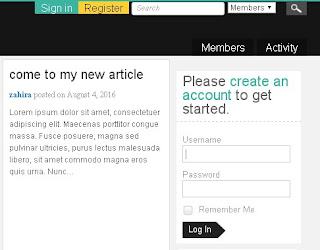 |
| menu register ditampilkan |
Sekarang saya akan coba membuat akun baru dengan cara
klik menu register yang baru saja dibuat. Form register ditampilkan semua field
yakni Username, Email, Password, dan Konfirm Password wajib diisi.
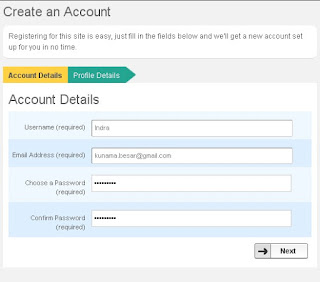 |
| form registrations |
Klik Next, form profile details di tampilkan. Isi nama
sesuai selera anda, nama ini akan ditampilkan di setiap aktifitas anda.
 |
| masukkan nama yg ingin ditampilkan pada publik |
Klik Complete Sign Up
Proses pendaftaran sudah selesai namun akun indra belum bisa
login sebelum melakukan aktifasi. Berhubung internet saya lagi kehilangan
sinyalnya saya akan mengaktifkan akun indra secara manual dengan cara Dashboard
– User, centang indra pilih activate lalu klik Apply. Selesai. Kapan-kapan saya
akan coba melakukan aktifasi akun baru melalui email, mudah-mudahan bisa ya^^.
Barusan saya menemukan Pop up di dashboard katanya begini
: Each BuddyPress Component
needs its own WordPress page. The following WordPress Pages have more than one
component associated with them: Sample Page. Ada yang paham gak
kira-kira ? kalau menurut saya yang ilmu bahasa inggrisnya Cuma segede upil ini
maksud popup itu kurang lebih begini : Setiap komponen buddypress membutuhkan
halaman wordpressnya masing-masing. Halaman wordpress berikut ini memiliki
lebih dari satu komponen yang berasosiasi dengannya. Jadi solusinya mungkin
begini, Dashboard – Pages – Add New ketik Activate pada form Title
lalu klik Publish. Pergi ke Dashboard – Setting – BuddyPress pilih menu Pages
di bagian bawah (activate) pilih Activate. Lagi Dashboard
– Pages – Add New ketik Register pada form Title lalu klik Publish.
Pergi ke Dashboard – Setting – BuddyPress pilih menu Pages di bagian bawah
(Register) pilih Register.
Saya
juga menemukan warning saat pergi ke Dashboard – Setting – General, begini
katanya “An unexpected error occurred. Something may be wrong with
WordPress.org or this server’s configuration. If you continue to have problems,
please try the support forums. (WordPress could
not establish a secure connection to WordPress.org. Please contact your server
administrator.)
inC:\xampp\htdocs\lucu\wp-admin\includes\translation-install.php on
line 59”. Kalo yang ini saya belum tahu solusinya, mungkin ada pembaca
yang bisa hehe. Atau kalau tidak saya masukkan ke pr saja
4.
Error General Setting
Sepertinya
saya sudah menemukan solusi untuk pr no. 4 tinggal koneksikan ke internet
insyaAllah masalah selesai.
CARA UPLOAD FOTO PROFIL
Ok
sekarang saya akan masuk dengan akun Indra dan mengeksplor hal apa saja yang member
(Bukan Admin) bisa lakukan setelah login. Mulanya saya upload foto profil
dengan cara klik menu profile di sidebar kiri, klik change profile Photo lalu
klik select your file dibagian bawah. Bisa juga dengan cara drag and drop ke
kolom tersebut. Lakukan sedikit pengaturan agar foto terlihat proporsional lalu
klik crop. Selesai
 |
| upload foto profil berhasil |
Gimana
ganteng gak fotonya, itu bukan foto saya loh hehe :malu:
Lanjut
saya akan update beberapa status salah satunya menggunakan fitur mention.
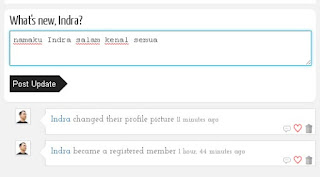 |
| Indra lagi update status nie #cieieeee |
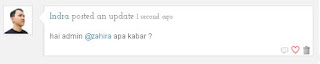 |
| indra mention admin di statusnya #eaaaaa |
Untuk
sementara hanya itu yang member bisa lakukan. Lebih lengkapnya berdasarkan menu
yang ada di sidebar kiri saya coba jelaskan kembali menu apa saja yang bisa di
akses dan apa saja yang member bisa lakukan dengan menu tersebut. Mungkin ini
sudah pernah saya tulis di artikel sebelumnya, tapi tidak apa-apa saya ulang
kembali untuk memperjelas.
Activity
: Member bisa update status, melihat siapa saja yang mementionnya, melihat favorites, dan groups.
Profile
: Member bisa merubah nama profil dan foto profil.
Notifications
: Member bisa melihat pemberitahuan yang sudah dibaca dan yang belum dibaca.
Groups
: Member bisa melihat Group Membership dan Invitations
Settings
: Member bisa merubah password dan email. Member bisa mengelola pemberitahuan
apa saja yang boleh dikirim ke email. Member juga bisa menghapus akun disini.
Log
Out : Member bisa keluar dari halaman member.
Saya
akan Log Out dan masuk dengan akun zahira. Satu notifikasi masuk tapi sebelum
saya membuka notifikasi saya akan merubah foto profil dulu. Karena tadinya foto
profil akun zahira menggunakan foto profil gravatar yang hanya bisa tampil
apabila terkoneksi ke internet. Saat kursor diarahkan ke menu notifikasi
(samping menu My Account) muncul tulisan “Indra mentioned you” sayangnya saat
di klik tidak langsung mengarah ke halaman mention tapi ke halaman personal.
Saya jadikan pr saja ini
5.
Link Notification perlu dirubah
Saatnya
membalas status Indra
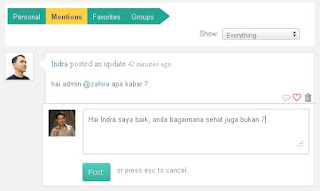 |
| admin komen di status indra #kode |
Masih
ingat cara membuat menu member dan activity yang berada di bagian atas (menu
navigasi) ? sekarang saya akan menambah satu menu lagi caranya Dashboard –
Appearance – Menu, centang Groups dalam kolom Pages lalu klik Add to Menu terus
klik Save Menu. Menu Groups sudah tampil di halaman home page. Sekarang saya
akan Log Out dan menambah satu akun lagi biar ramai hehehe. Akun Ratna sudah
ditambahkan bedanya dengan akun Indra, akun Ratna ini di set sebagai Author
bukan contributor. Jangan lihat ke bawah!
 |
| coba yang jadi admin ini ya pasti rame deh situsnya ^^ |
Pasti
salah focus dah haha
MEMBUAT GROUP BARU DENGAN BUDDY PRESS
10
– 8 – 2016 : Dengan akun Ratna ini saya akan membuat Group baru caranya : Klik menu Groups yang baru
saja dibuat boleh juga dengan mengetikkan url : http://localhost/lucu/groups/.
Klik Create a Group. Isi nama group pada kolom pertama, lalu jelaskan mengenai
group tersebut pada kolom berikutnya. Lalu klik Create Group and Continue
 |
| cara membuat group baru di buddypress |
Halaman Setting ditampilkan. Dibagian atas ada opsi untuk
privasi, dibagian ini Ratna diberikan tiga pilihan, kasihan Ratna pasti dia
sedang galau.
Pilihan #1 – This is a public group –
-
Siapa saja yang sudah menjadi member lucu.GA
boleh bergabung
-
Group ini akan di tampilkan di direktori
group dan di halaman hasil pencarian
-
Konten dan aktifitas group boleh dilihat oleh
member anggota maupun yang bukan anggota group.
Pilihan #2 – This is a private group –
-
Hanya member yang dipilih saya yang boleh
bergabung
-
Group ini akan di tampilkan di direktori
group dan di halaman hasil pencarian
-
Conten dan aktifitas group hanya bias dilihat
oleh member yang sudah menjadi anggota group.
Pilihan #3 – This is a hidden group –
-
Hanya member yang di undang yang boleh
bergabung
-
Group ini tidak akan ditampilkan di group
direktori juga di halaman hasil pencarian
-
Conten dan aktifitas group hanya bias dilihat
oleh member yang sudah menjadi anggota group.
Dibagian bawah ada opsi untuk Group Invitations (Member
group yang mana yang boleh mengundang anggota baru ?)
1) All
Group members (semua member group boleh mengundang)
2) Group
admin and mods only (Hanya Admin dan moderator yang boleh mengundang)
3) Group
admin only (Tidak ada yang boleh mengundang kecuali admin)
Oke Ratna sudah memutuskan untuk privasi Ratna memilih
This ia a public group dan untuk Invitations Ratna memilih All Group Members.
Langsung klik Next Step.
Langkah terakhir Ratna diminta untuk mengupload gambar
yang akan digunakan sebagai avatar group Meme. Kalau sudah di upload tinggal
klik finish
| upload gambar sebagai avatar group meme |
Group Meme sudah dibuat dimana Ratna sebagai adminnya.
Kalo adminnya kayak begitu groupnya pasti rame ya hehehe
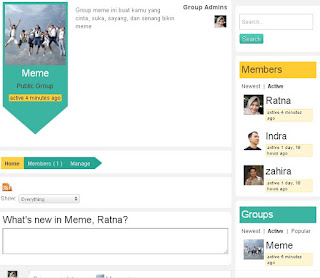 |
| group meme berhasil dibuat adminnya cantik euy |
Berhubung Ratna sudah selesai dengan groupnya, saya
akhiri dulu sampai disini. Sampai jumpa di artikel berikutnya ^^

0 Komentar
Penulisan markup di komentar